はじめに
2020/5/22 現在の情報です
Sign in With Apple(以後、SIWA)でSandboxアカウントを使う為のメモです
SIWA自体やInAppPurchaseについての対応は割愛します。
流れ
- よし、SIWAの実装確認できた
- 課金周りテストするか、Sandboxアカウントでログインして
- SandboxアカウントでSIWAログインできるのかな?まぁ、やってみるか
- お、できた。メールにPIN送ったから入力しろって。
- よし、入力完了。次は?。2FA認証が必要です。設定を開いて〜
- 「お客様のApple IDでは、現在2ファクタ認証をご利用できません」

で困っていたら、Apple Developer Forumsにあったので共有と解説です
準備作業
ブラウザで作業
-
icloud.comにアクセスして、sandboxアカウントでログイン。
-
メールアドレスを確認する
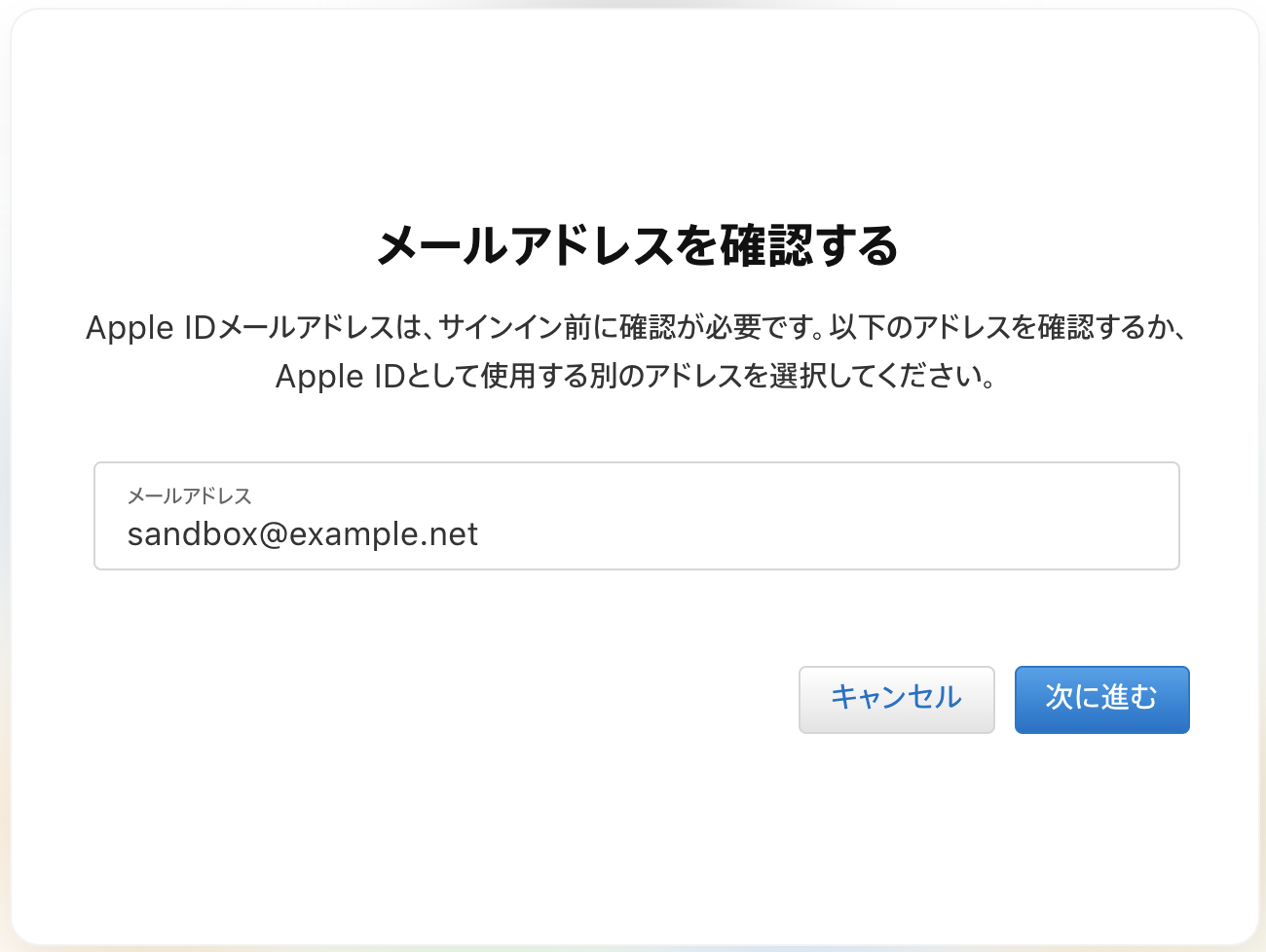
- メールを確認する

- セキュリティ質問を入力
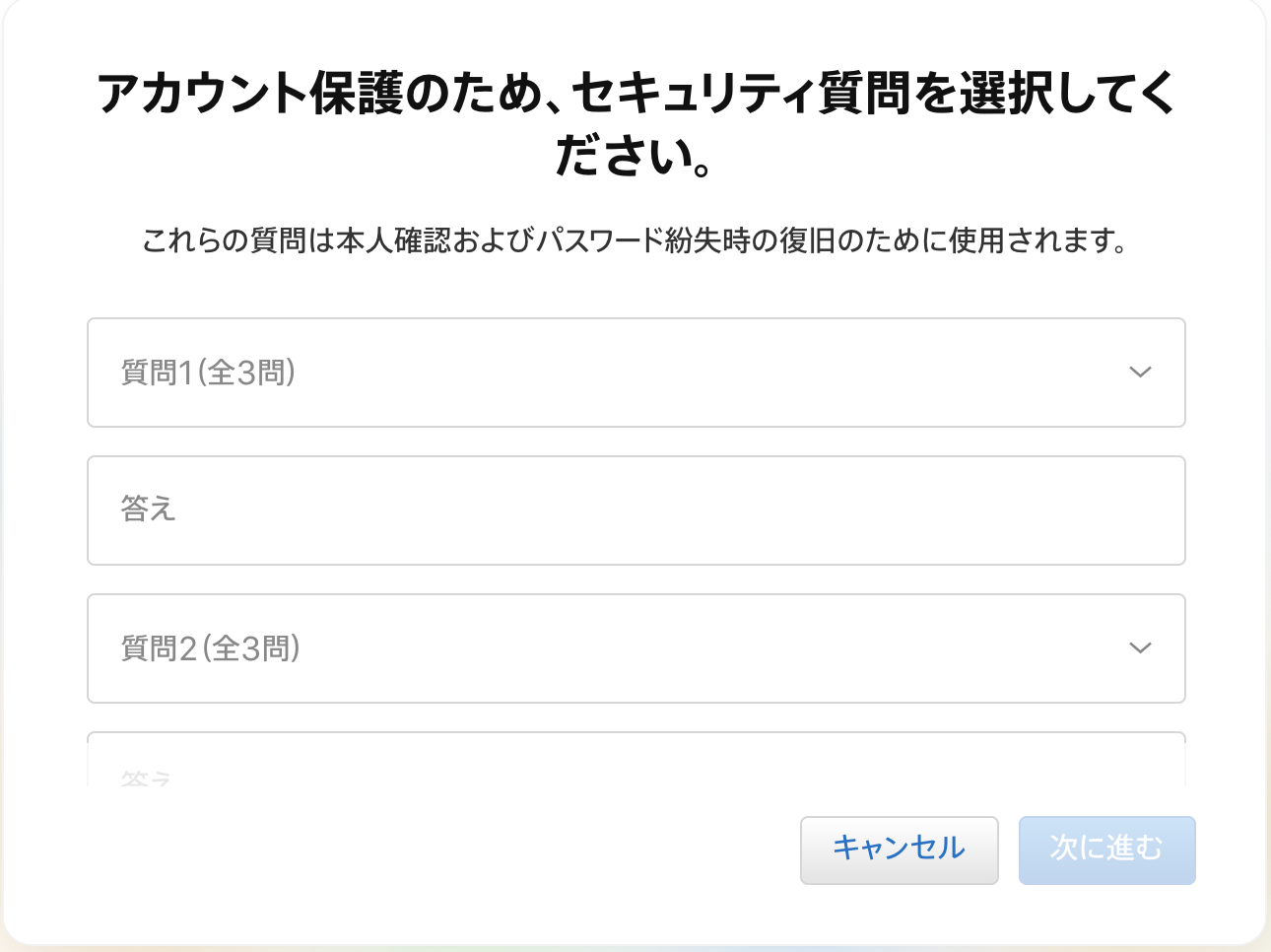
- Apple IDとプライバシー

- 利用規約に同意
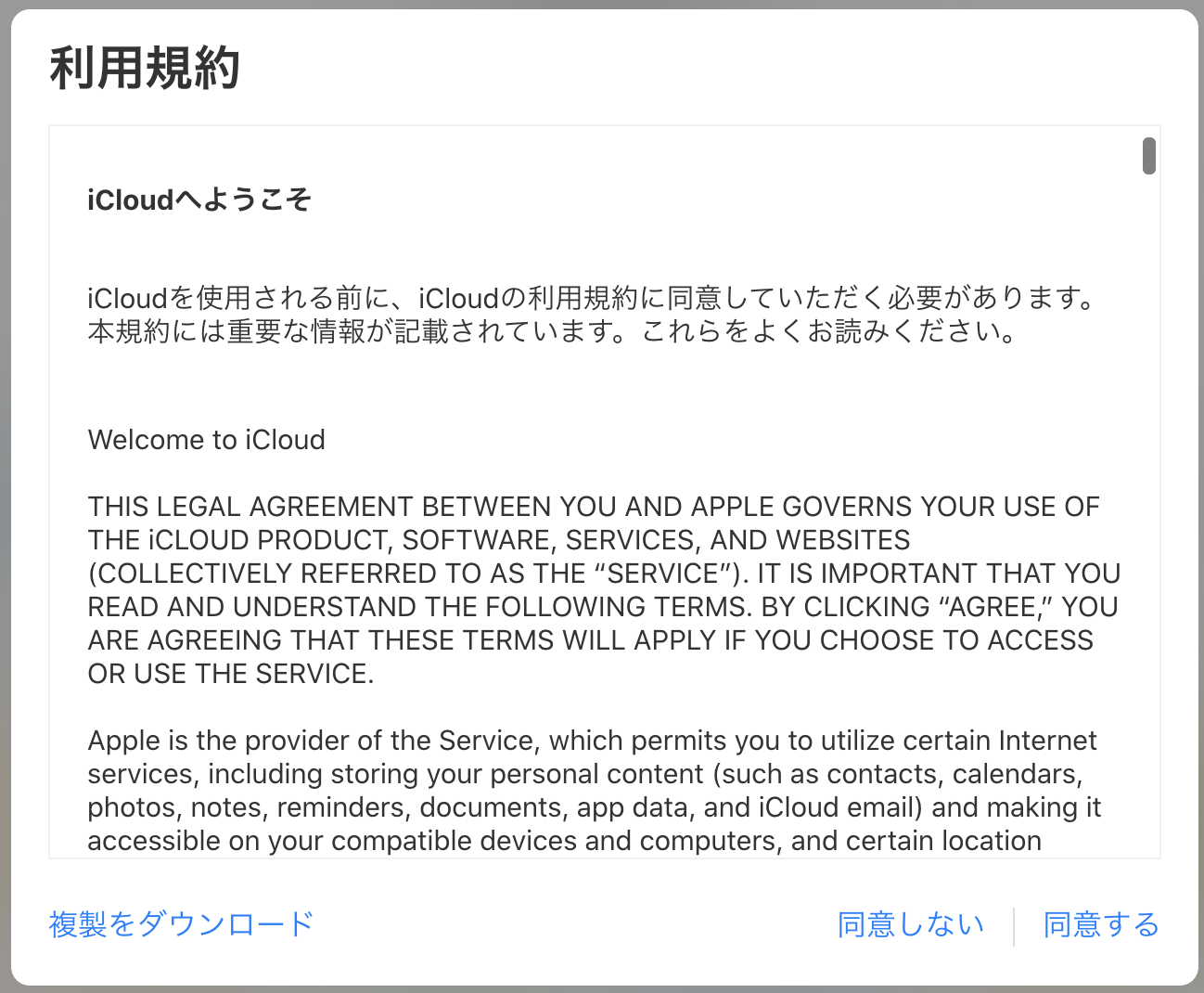
Macで作業
※ ローカルに別ユーザ作って管理した方がiCloud周りが楽です
- システム環境設定>Apple IDからサインイン
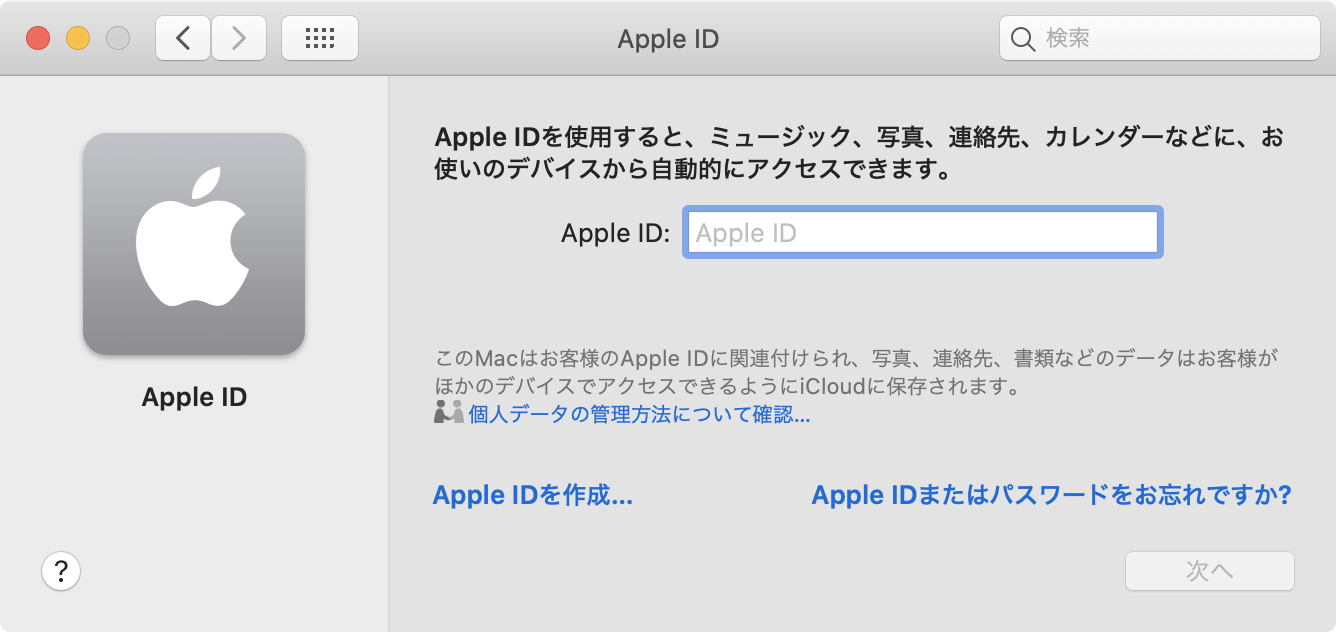
- 2ファクタ認証を有効にする
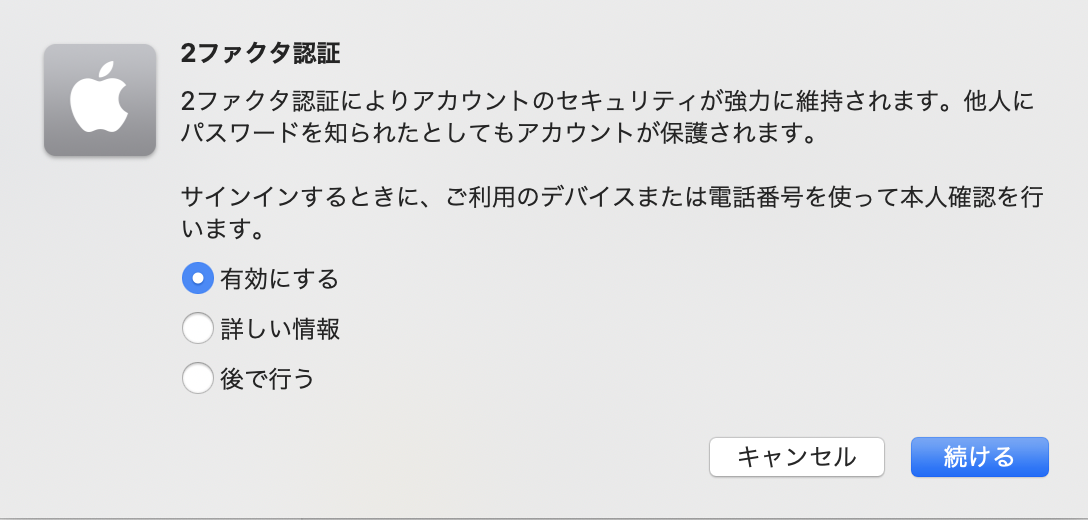
- icloudで登録したセキュリティ質問を入力
- 電話番号を入力
 5. SMSからPINを入力
6. Macのパスワードを入力
5. SMSからPINを入力
6. Macのパスワードを入力
iPhone(or シミュレータ)で作業
 3. PINを入力
3. PINを入力
使う
Sign in With AppleでSandbox Accountを使うのに大事なこと
-
受信できるメールアドレスを使ってSandboxアカウントを作成すること



